※当サイトはアフィリエイトプログラムによる収益を得ています。
[PR]GALLERIA RL7C-R35Hの実機レビュー

| CPU | Core i7-12700H |
|---|---|
| GPU | GeForce RTX 3050 4GB |
| メモリ | 16GB(DDR4) |
| ストレージ | 512GB PCIe Gen4 SSD |
| 液晶サイズ | 16インチ |
| 液晶種類 | WUXGA 非光沢 165Hz |
| 質量 | 約2.0kg |
| バッテリー | 約6.7時間 (82Wh) |
| 価格[税込] | 17万円台~ |
GALLERIA RL7C-R35Hは、Geforce RTX 3050を搭載した、エントリークラスのゲーミングノートPCです。
ゲーミングノートには見えないスマートなデザインで、普段使いにもおすすめです。本体も薄型かつ軽量なので、オフィスやカフェなどにも持っていくことができます。
CPUは最新のインテル第12世代Core、液晶は流行りの画面比16:10で165Hzの高リフレッシュレート液晶を搭載しています。
ただし、有線LANポートは搭載されていないので、ゲーム時に、安定した速度が欲しい場合は外付けの有線LANアダプターが必要となります。
訂正:初稿時に「空きスロットは見当たりませんでした。」と記載しましたが、下図の部分に空スロットがありました。お詫びして訂正いたします。
公式サイトはこちら
今回、レビュー機は、メーカーから提供されています。 なお、次の構成でレビューをしています。
レビュー機の構成
Core i7-12700H、16GBメモリ、GeForce RTX 3050 4GB
目次
お忙しい方は、「 GALLERIA RL7C-R35Hの特徴」のみお読みください。
GALLERIA RL7C-R35Hの特徴
普段使いもできるエントリークラスのゲーミングノート
GALLERIA RL7C-R35Hは、ゲーミングノートとは思えないおしゃれでスマートなデザインが特徴です。筐体はアルミでできており、ボディは薄く、天板のエッジ部分はダイヤモンドカットが施され、高級感があります。
質量は約2.0kgと持ち運びもしやすいです。普段使いでも違和感なく、オフィスやカフェにも持っていけるゲーミングノートだと思います。
グラフィックスにはエントリークラスのGeForce RTX 3050を搭載しており、軽いゲームから中程度の重さのゲームなら、最高設定のグラフィック品質でも快適に動作します。



画面比率16:10 WUXGA大画面液晶
GALLERIA RL7C-R35Hは、16インチ、16:10、WUXGA(1920×1200ドット)の大画面液晶を搭載しています。従来の16:9のFHD液晶より縦の画面比率が高いので、縦方向の表示できる情報量が多く、作業効率も向上します。
色域も比較的広く、当サイト調べではsRGB比カバー率98.7%と、クリエイティブな作業にも使える液晶を搭載しています。

165Hzリフレッシュレート液晶でゲームが快適
GALLERIA RL7C-R35Hは、165Hzの高リフレッシュレート液晶を搭載しており、従来の液晶の2倍以上の速度で映像を描写するので、少ない残像感でゲームをプレイすることができます。
eスポーツタイトルなどの軽いゲームなら画質設定を落とすことで、165 fpsに近いフレームレートで優位にプレイできます。
実際にフォートナイトやAPEX、PUBGなどをプレイしてみましたが、動きが滑らかで、気になる残像感もほぼ感じず、快適にプレイができました。

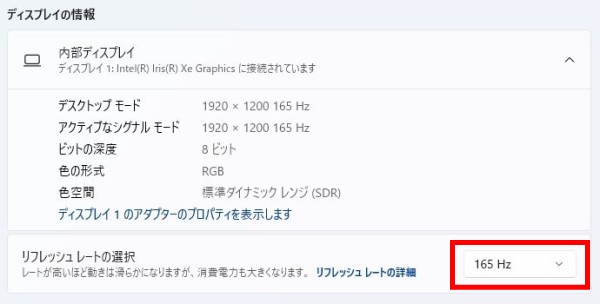
Thunderbolt4のポートを搭載
ゲーミングノートPCの場合、USB-Cポートがあっても、PowerDeliveryやThunderbolt3/4に対応していないことも多いです。一方、本製品は、PowerDeliveryに対応しており、負荷が低い作業をするときは、PowerDelivery対応の充電器でも電力供給が十分間に合うので、出張時などに便利です。また、自宅ではThunderbolt4経由で、高性能グラボを付けたGPU BOXに繋いで、高性能ゲーミングPCとして使うこともできます。

隠された排熱口
ゲーミングノートと言えば内部の熱を吐き出すために側面や背面に大きめの排熱口が設けられているのが普通ですが、本製品は見た目重視なのか、本来あるはずの背面の排熱口を隠しています。
そのため、やや下に向けて排熱されるので、熱がややこもりやすいです。


有線LANポートはなし
本製品はゲーミングノートですが、有線LANポートが搭載されていません。オンラインマッチなど、安定した通信速度が欲しい場合は、外付けのUSB接続LANアダプターが必要となります。Amazonなどで購入してもいいですし、GALLERIA RL7C-R35Hのカスタマイズ画面からも購入することができます。

価格はやや高め
最新のインテル第12世代のCore i7-12700Hを搭載しているのと、円安の影響で、価格が高くなってしまうのは仕方がありませんが、それでもGeForce RTX 3050搭載モデルで179,980円というのはやや高いかなと思います。このグラフィックス性能なら、ゲームをするにあたって、そこまで高いCPU性能は必要ないので、Core i5-12500Hでも良かったかなと思います。
各用途の快適度
GALLERIA RL7C-R35Hの各用途の快適度は次のように考えます。もちろん、細かい用途や、ソフトによっても快適具合は変わってきますので、参考程度にご覧下さい。
| 用途 | 快適度 | コメント |
| Web閲覧 Office作業 |
◎ | 画面比が16:10で、視野角も広く、作業がしやすいです。処理性能高いので、サクサク動くでしょう。 |
|---|---|---|
| オンライン会議 | ○ | ウェブカメラ、マイク、スピーカーを備えており、普通にオンライン会議に参加できます。 |
| 動画鑑賞 | ◎ | ディスプレイの色域が広めで、スペックも十分です。YouTubeなどの動画を快適に楽しむことができるでしょう。 |
| RAW現像 画像編集 |
◎ | Core i7-12700Hを搭載しており、Lightroom Classic CCを使用したRAW現像が非常に速いです。ディスプレイの色域はsRGB100%クラスです。 |
| 動画編集 | ◎ | グラフィックス性能はエントリーレベルであるものの、CPU性能が非常に高く、動画編集も比較的快適です。色域も十分広いです。 |
| ゲーム | ○ | GeForce RTX 3050に、165Hzの高リフレッシュレート液晶を搭載し、軽いゲームから中程度のゲームなら快適にプレイできます。重めのゲームは設定を落とす必要があります。 |
ディスプレイのチェック
GALLERIA RL7C-R35Hのディスプレイのチェックです。パネルは、「NV160WUM_NX2」でした。
画面比16:10の1920x1200ドット、165Hzリフレッシュレート液晶となっています。色域も広く、フリッカーも発生していないので見やすい液晶です。165Hzで残像も少ないので、動きの激しいゲームも快適にプレイすることができます。最大輝度は、当サイトの計測では516cd/m2とかなり高いです。その他の特性については以下のタブをクリックしてご覧ください。
- 色域
- RGB
発色特性 - 視野角
- 映り込み・
ギラつき - フリッカー
当サイトの測定結果は、以下のとおりです。色域は広めです。
| カバー率 | |
| sRGBカバー率 | 98.7% |
|---|---|
| DCI-P3カバー率 | 76.7% |
| Adobe RGBカバー率 | 76.5% |
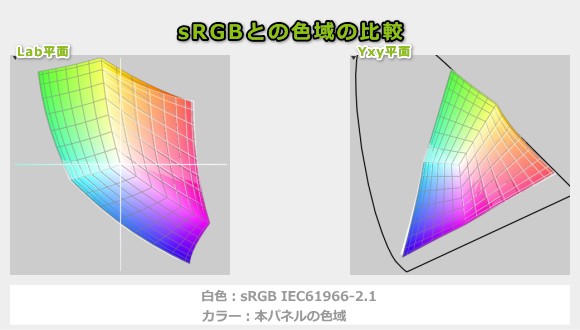
ガンマ補正曲線を確認すると、明部になるにつれ青と緑色がやや強めに発色していますが、概ね1:1の直線に近く、割と自然な発色です。
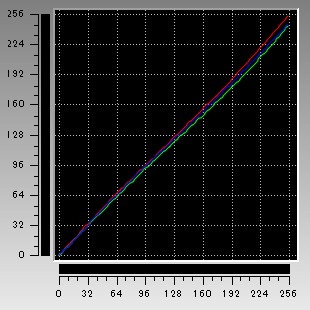
視野角は広いです。

仕様では非光沢です。ギラつきは気になりません。

フリッカー(ちらつき)はありませんでした。
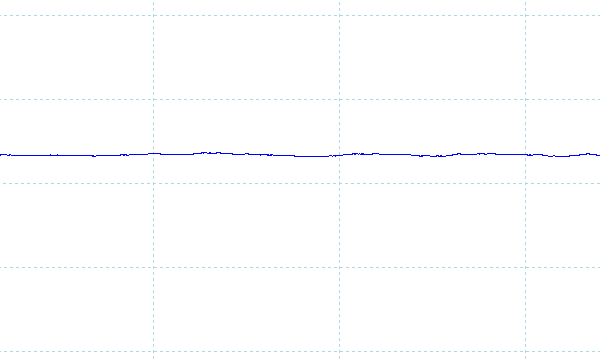
※フォトディテクターにオシロスコープを繋げて計測
遅延
キーを押してから、メモ帳に文字が表示されるまでの時間(表示遅延)をハイスピードカメラで撮影し計測したところ、約50msでした。他の一般的なノートPCで計測したところ80ms前後が多かったので、遅延はやや少ないと思います。なおこれは、液晶だけでなくPC全体の遅延となります。
残像
「UFO Test」のサイトの左から右へ移動するUFOを十分速い1/2000のシャッタースピードで撮影したところ、2フレーム前くらいまで残像がありました。普通のノートPCは、60Hzで2フレーム前くらいまでの残像だったので、1秒間に2倍以上もフレームを表示する165Hzの本製品の液晶は、一般的なノートPCの液晶より、残像は抑えられていると言えます。
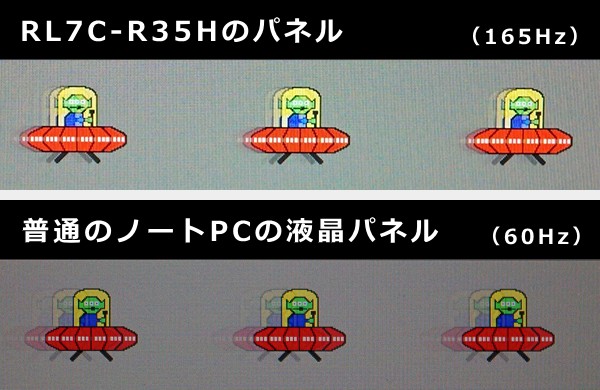
キーボードおよびタッチパッドのチェック
キーボードとタッチパッドのチェックです。
実測で、キーピッチは横:約19mm、縦:約18.5mm、キーストロークは約1.4mmでした。キートップはフラットです。キーの押しやすさは普通です。
テンキーは、4列ではなく3列であるため、「+」などの位置が通常とは異なります。

※画像をクリックすると拡大できます

ただ、タッチパッドが大きく、テンキーがあるのにど真ん中にタッチパッドがあるせいで、通常のノートPCよりも、右手がタッチパッドの上に乗ってしまいます。そのため、筆者の場合、「Y」のキーを押すときに、意図せずタッチパッドをクリックしてしまうことがありました。ただ、これは個人差があると思われ、人によってはほとんど気にならないと思います。
なお、ゲームをしているときは、右手はほとんどマウスを握っていると思うので、ほぼ影響はありません。
[2022.7.24 追記] 後日気がついたのですが、タッチパッドの右上のランプの部分をダブルクリックすると、タッチパッドの右半分が触っても反応しなくなります。これにより、右手がタッチパッドに乗ることによる誤操作を防ぐことができます。
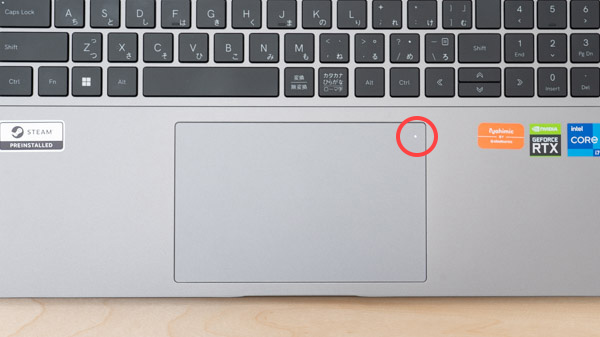
キーボードにはLEDバックライトが搭載されています。点灯カラーは白色のみで、明るさの調整は2段階と少ないです。ゲーミングPC特有の派手なRGBバックライトではなく、暗いところでキーを照らすためのシンプルなバックライトです。


パフォーマンスのチェック
GALLERIA RL7C-R35Hでは、下記の画像のように動作モードを変更することができます。ここでは、ゲームモードのうち、「Medium power」と「High power」でベンチマークを計測しています。
なお、外部GPUと映像ポートを直結する「ディスクリートモード」は搭載されていませんでした。
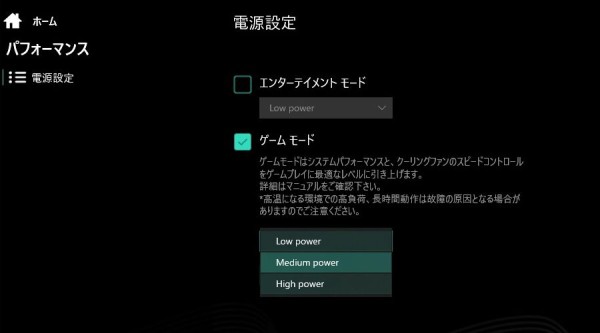
CPU
プロセッサーにはインテル第12世代HシリーズのCore i7-12700Hを搭載しています。
同じCPUを搭載した他のノートPCで計測した時より、やや低めのスコアでしたが、CPU電力は45W出ていたので、この製品のスコアが低めだったというより、他のノートPCのスコアが高めだったと言うべきでしょう。他のプロセッサーと比較した場合は、マルチコア、シングルコアともに高いスコアです。ゲームだけでなく、クリエイティブな用途にも使えるでしょう。
なお、「Medium power」よりも「High power」の方がややスコアが高く出ていますが、そこまで大きな違いではありません。
~ CPU性能の評価 ~
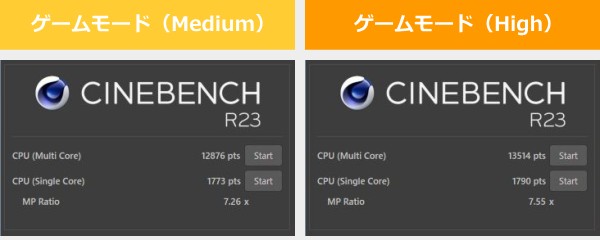
:レビュー機で計測したスコア(他のスコアは別のPCで計測した代表値)
なお、高負荷時のCPU電力、CPU温度は「パーツの温度のチェック」で記載しています。
メモリ
メモリは、DDR5ではなく、DDR4-3200を搭載しており、普通の帯域です。
~メモリ性能の評価 ~
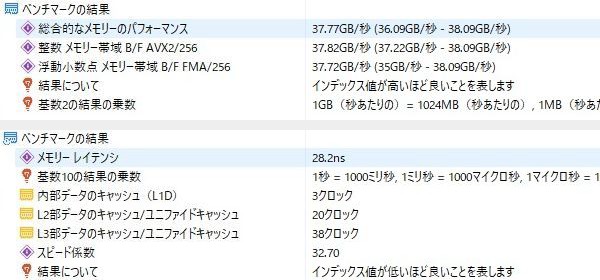
:レビュー機で計測したスコア(他のスコアは別のPCで計測した代表値)
※実際のノートPCで計測した実測値です。理論的な最大値ではありません
グラフィックス
グラフィックスには、エントリークラスの「RTX 3050 Laptop GPU」を搭載しています。メーカーによって設定された、実際のパフォーマンスを左右する最大グラフィックスパワーは、65Wと普通の設定値でした。
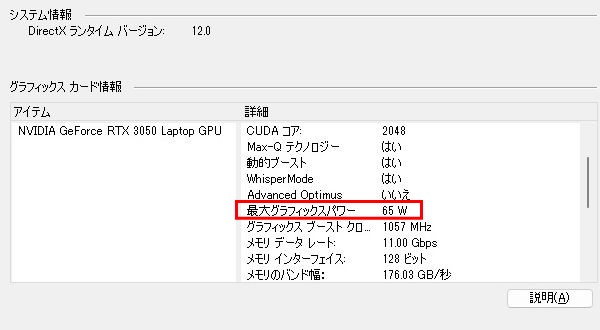
ベンチマークの結果は以下の通りです。エントリークラスのグラフィックスなので、スコアはそこまで高くありません。
~ グラフィックス性能の評価 ~
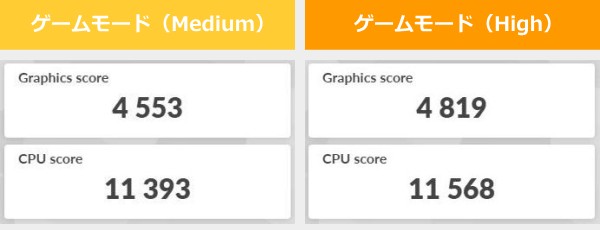
:レビュー機で計測したスコア(他のスコアは別のPCで計測した代表値)
W(ワット):最大グラフィックスパワー
GPU-Zで確認したGeForce RTX 3050 Laptopの情報は次の通りです。なお、動作モードを変更しても、GPUクロックなどに変化はありませんでした。
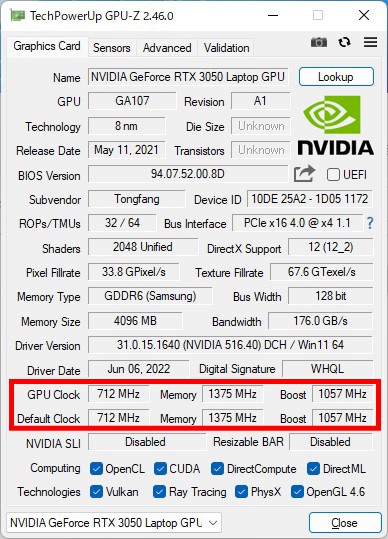
ストレージ
ストレージは、PCIe Gen4 SSDを搭載しており、非常に高速です。ただし、容量は512GBと少なめで、カスタマイズ画面で増やすこともできないので、後で自分で換装するのもいいでしょう。
~ ストレージ性能の評価 ~

:レビュー機で計測したスコア(他のスコアは別のPCで計測した代表値)
SDカードスロット
フルサイズのSDカードスロットを搭載しているので、一眼レフで撮影したデジタルデータを取り込むときなどは便利です。なお、カードを挿すと出っ張るので、このままカバンに入れないように注意しましょう。
~ SDカードスロット性能 ~


ゲームベンチマーク&フレームレート
動作モード
ゲームに付属のベンチマーク機能のスコア、または実際にゲームをプレイし計測したフレームレートを掲載します。
ここでは、ゲームモードの「Medium power」で計測しています。「High power」だとファンの動作音が大き過ぎて、ゲームに集中しづらいためと、フレームレートがそこまで変わらなかったためです。
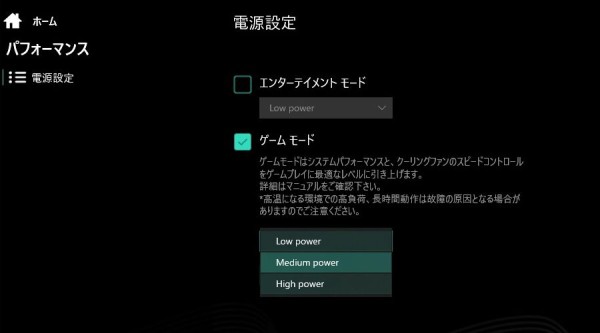
各ゲームの平均フレームレート
いくつかのゲームの平均フレームレートを掲載します。他のグラフィックスとも比較していますが、すべて同じバージョン、同じ状況で計測しているわけではないので、あくまで参考値としてご覧ください。また、画面比16:10に対応しているゲームでは1920×1200解像度で計測しています。オンラインでテストしているときは、LANはWi-Fi 6の無線LANで接続しています。
本製品は、GeForce RTX 3050のエントリークラスのグラフィックスを搭載しています。サイバーパンクなどの激重なゲームでも、低設定のグラフィック品質ならば、なんとか平均60 fpsのフレームレートが出ます。他の重めのゲームも、グラフィック品質設定を落とせば、十分プレイできるフレームレートが出ます。
PSO2、FF14 、フォートナイトなどの中程度の重さのゲームや、APEXやFall Guys、MHRなど軽めのゲームでは、グラフィック品質を高い設定にしても、高いフレームレートで快適にプレイできます。
なお、ゲームによっては、ボーダーレスフルスクリーン表示にしないと60fps固定を解除できなかったり、液晶のリフレッシュレートを60Hzに落とさないと、60 fps固定になってしまったりする現象が起きていました。原因は分かりませんが、最近、他のノートPCでも起こっている現象です。NVIDIAのドライバーなどで、この不具合が解消されることを期待しています。
:レビュー機で計測したスコア(他のスコアは別のPCで計測した代表値)
W(ワット):最大グラフィックスパワー(max TGP)
 重い部類のゲーム
サイバーパンク2077(DX12)
|
||
|---|---|---|
| 解像度 | 品質 | 平均fps |
| 1920x1200 | 低 | 62 fps(DLSS:自動 72 fps) |
| 高 | 36 fps(DLSS:自動 49 fps) | |
| ウルトラ | 29 fps(DLSS:自動 33 fps) | |
| レイトレ:低 | 30 fps | |
 重い部類のゲーム
Forza Horizon 5(DX12)
|
||
|---|---|---|
| 解像度 | 品質 | 平均fps |
| 1920x1200 | 低 | 96 fps |
| 高 | 70 fps | |
| エクストリーム | 24 fps | |
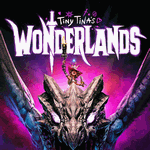 重い部類のゲーム
ワンダーランズ ~タイニー・ティナと魔法の世界(DX12)
|
||
|---|---|---|
| 解像度 | 品質 | 平均fps |
| 1920x1200 | 低 | 93 fps |
| 高 | 49 fps | |
| ウルトラ | 41 fps | |
 中程度の重さのゲーム
シャドウオブザトゥームレイダー(DX12)
|
||
|---|---|---|
| 解像度 | 品質 | 平均fps |
| 1920x1200 | 最低 | 104 fps |
| 中 | 70 fps | |
| 最高 | 54 fps(DLSSクオリティ : 66 fps) | |
| 中程度の重さのゲーム
PSO2 ニュージェネシス
|
||
|---|---|---|
| 解像度 | 品質 | 平均fps |
| 1920x1200 | 低 | 110 fps |
| 高 | 60 fps | |
| ウルトラ | 51 fps | |
 中程度の重さのゲーム
ファイナルファンタジー 14 暁月のフィナーレ(DX11)
|
||
|---|---|---|
| 解像度 | 品質 | 平均fps |
| 1920x1080 | 標準(ノート) | 124 fps |
| 高(ノート) | 104 fps | |
| 最高品質 | 84 fps | |
 中程度の重さのゲーム
フォートナイト(DX11)
|
||
|---|---|---|
| 解像度 | 品質 | 平均fps |
| 1920x1080 | 低設定 | 133 fps |
| 高設定 | 78 fps | |
| 最高設定 | 52 fps(DLSS パフォーマンス : 100 fps ) | |
 軽い部類のゲーム
Apex Legends(DX11)
|
||
|---|---|---|
| 解像度 | 品質 | 平均fps |
| 1920x1080 | 低設定 | 143 fps |
| 高設定 | 88 fps | |
 軽い部類のゲーム
VALORANT
|
||
|---|---|---|
| 解像度 | 品質 | 平均fps |
| 1920x1080 | 低設定 | 120 fps |
| 高設定 | 120 fps | |
 軽い部類のゲーム
PUBG: BATTLEGROUNDS
|
||
|---|---|---|
| 解像度 | 品質 | 平均fps |
| 1920x1200 | 非常に低い | 155 fps |
| 中型 | 140 fps | |
| ウルトラ | 118 fps | |
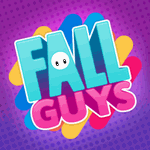 軽い部類のゲーム
Fall Guys
|
||
|---|---|---|
| 解像度 | 品質 | 平均fps |
| 1920x1080 | 低 | 130 fps |
| 中 | 98 fps | |
| 高 | 90 fps | |
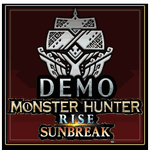 軽い部類のゲーム
モンスターハンターライズ:サンブレイク 体験版
|
||
|---|---|---|
| 解像度 | 品質 | 平均fps |
| 1920x1080 | 低 | 138 fps |
| 高 | 90 fps | |
その他のゲーム
上に掲載していない他のゲームのフレームレートについては、下を参考にしてください。
クリエイターソフトの処理時間
以下、実際のソフトウェアで計測した各種処理時間です。
ここも、「Medium power」で計測を行っています。

非常に速い書き出し時間です。
:レビュー機で計測したスコア(他のスコアは別のPCで計測した代表値)
続いて、現像項目を追加し、少し負荷を高めにしたときの書き出し時間を掲載します。こちらも高速です。また、2022年6月から、書き出し時GPUも使用できるようになったので、その設定を有効にすると、さらに速くなります。
※プロファイル補正、露光量+1、シャドウ+10、自然な彩度+10、ノイズ軽減+10を適用した100枚のRAWファイル(1枚あたり約45MB)を同じ書き出し設定でjpegに書き出し、所要時間を計測
:レビュー機で計測したスコア(他のスコアは別のPCで計測した代表値)

こちらもまずまずの書き出し時間です。4K動画も比較的快適に動きます。ただ、VRAMが4GBとそこまで大きく無いので、凝った編集をしたり、他のAdobe製品を一緒に起動したりすると、VRAMが不足する可能性があります。
※ グラフィックスは全てノートPC用
:レビュー機で計測したスコア(他のスコアは別のPCで計測した代表値)

CPU負荷が非常に高いエンコードも高速です。
:レビュー機で計測したスコア(他のスコアは別のPCで計測した代表値)
Blenderを動かす場合、もう少し高いスペックの製品がいいと思います。
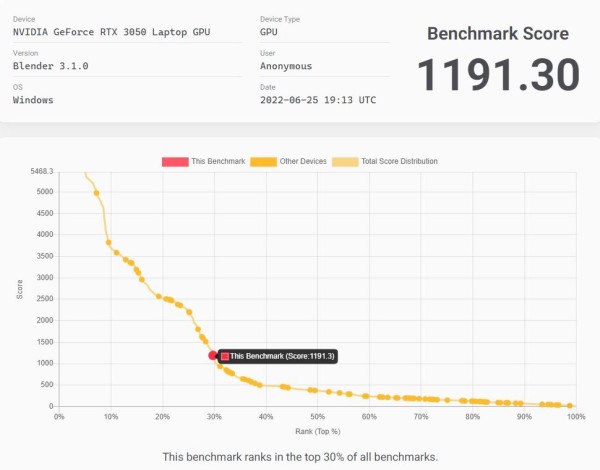
USB Type-C / HDMIの動作テスト
USB Type-Cの動作チェック
USB Type-Cポートを利用して、純正以外の充電器やドックが使えるかを試しました。
本製品は、USB Type-C 3.2 Gen2とThunderbolt4のポートを1つずつ搭載しています。
どちらのポートも100WまでのPower Delivery機能に対応しており、今回試した限りでは、45W以上の充電器が使えました。以下、Thunderbolt4のポートでの動作確認結果です。
| 充電 | モニター 出力 |
有線LAN | ||
| ドック | ThinkPad USB Type-C ドック | ○ | ○ | ○ |
| ThinkPad Thunderbolt 3 ドック | ○ | ○ | ○ | |
| PD充電器 ※1 |
90W RAVPower GaN充電器 | ○ | ― | ― |
| 61W RAVPower GaN充電器 | ○ | ― | ― | |
| 45W Lenovoウルトラポータブル | ○ | ― | ― | |
| 30W RAVPower GaN充電器 | × | ― | ― | |
| 18W cheero充電器 | × | ― | ― | |
| モニター ※2 |
EIZO ColorEdge CS2740 | ○ | ○ | ― |
※2 Type-Cケーブルで接続し、PCへの給電も出来るモニター
HDMIの動作チェック
4KテレビへHDMIで接続したときの詳細です。4K、60Hz、8ビット、RGBで表示できていました。
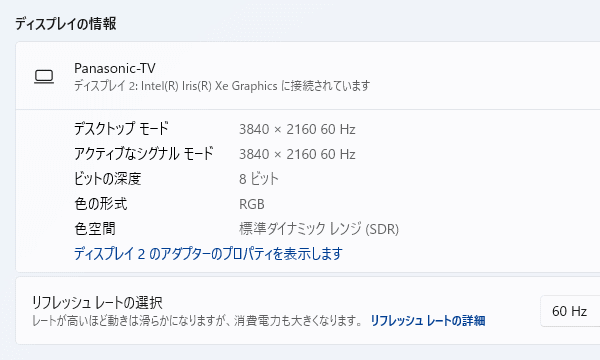
質量のチェック
質量のチェックです。
メーカーサイトには「約2.0kg」と記載されています。実測値は、以下の通りで、仕様値とほぼ同じ結果でした。16インチのゲーミングノートにしては軽量です。ACアダプターもゲーミングノートPCにしては重くありません。
| 質量 | |
| PC本体 | 2.003kg |
| ACアダプター | 568g |
バッテリー駆動時間のチェック
GALLERIA RL7C-R35Hのバッテリー駆動時間のチェックです。
バッテリー容量は、82Whと多めでした。

動画の連続再生時とゲームベンチマークをループ再生させたときのバッテリー駆動時間は以下の通りです。大容量バッテリーを搭載しているおかげで、他のゲーミングノートPCよりは長めのバッテリー駆動時間です。ただ、バッテリー状態にすると、フレームレートが制限されてカクカクするので、バッテリー駆動状態でゲームをするのはおすすめしません。
| バッテリー駆動時間 | |
| (1) JEITA2.0 | 約6.7時間 |
| (2) 動画再生時 | 7時間33分 |
| (3) FF14ベンチマーク(ループ再生) | 1時間48分 |
(1) メーカー公表値
(2) ローカルディスクに保存した動画(解像度:720x480)を連続再生
(3) PCMark 10 Battery内のゲームを実行。NVIDIAの設定で最大30fpsに制限
Webカメラ・スピーカーのチェック
Webカメラ
液晶上部には、HD(720p)画質のWebカメラがあり、画質はノートPCとして普通です。Windows Hello 顔認証に対応しています。


※クリックすると拡大できます。
※Webカメラの前にマネキンを置いて、約40cm離し、Windows 10標準のカメラアプリで撮影
スピーカー
スピーカーは背面にあります。音質はやや良く、ノートPC基準で10点満点で採点すると、6点くらいです(普通が5点。あくまで筆者独自の判断です)。

パーツの温度のチェック
各パーツの温度のチェック結果です。
ここでは、「Gaming Mode」と「Turbo Mode」でベンチマークを計測しています。
Prime95実行時のCPU温度
Prime95で全CPUコアの使用率が100%になる高い負荷をかけたときのCPU温度およびCPU電力の推移を確認します。
処理開始直後のターボブースト時を除くと、CPU電力はベースパワー通りの45Wでした。CPU温度はそれほど上がらず、どちらのモードも75℃前後と問題ない温度です。
- ゲームモード(Medium)
- ゲームモード(High)
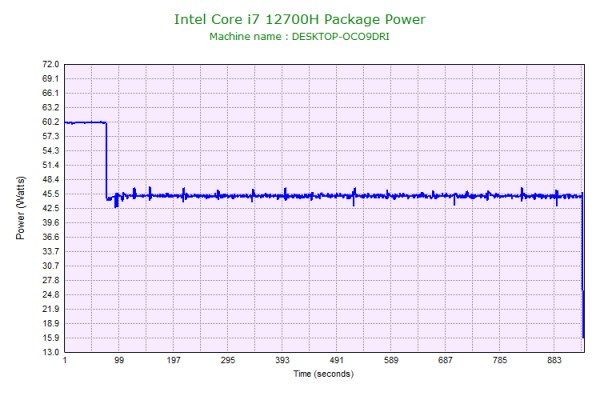
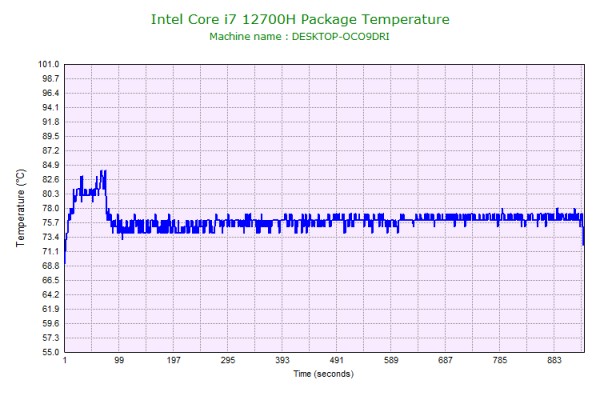
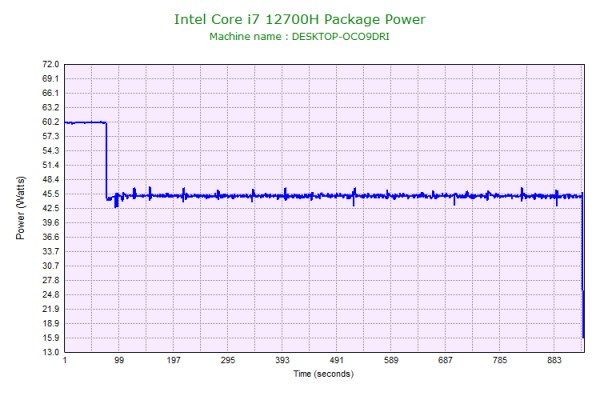
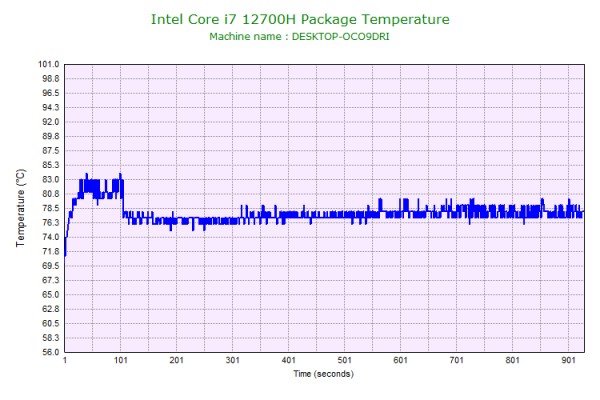
FF15ベンチ実行時の温度
下図は、ゲーム時のGPU温度の詳細です。
「Medium power」では、CPU温度は最大83℃、GPU温度は最大で74℃となっています。「High power」モードでは、CPU温度は最大80℃、GPU温度は最大75℃となっています。
「High power」の方がファンが最大で稼働する分、CPU温度がやや下がります。ただし、音もうるさいので、ゲーム中は「Medium power」のほうが、パフォーマンス、冷却性、静音性のバランスが良いと思います。
- ゲームモード(Medium)
- ゲームモード(High)

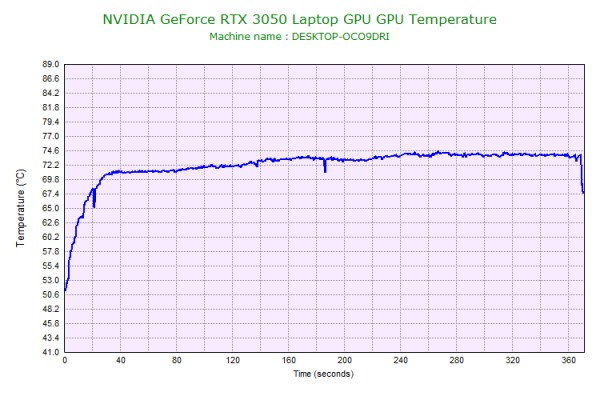
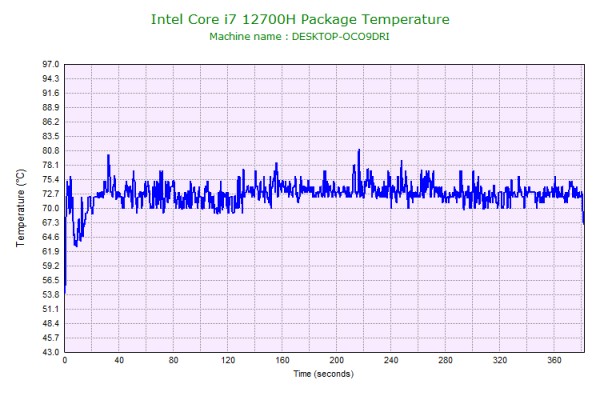
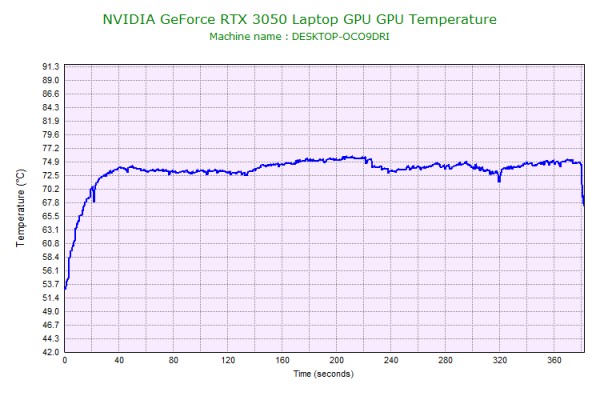
静音性のチェック
動作音(静音性)のチェック結果です。
「Medium power」モードでもやや高めの騒音値ですが、「High power」だとファンが最大で回転するため、さらに高くなります。かなりうるさく感じるので、「Medium power」の方がゲームに集中でできると思います。
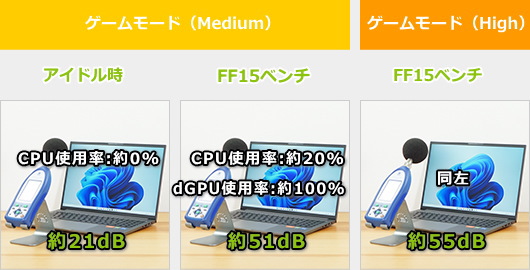
部屋を極力無音にしたときの騒音値:20.0dB
※無響室で測定したわけではないので、数値は不正確です
※CPU使用率およびGPU使用率は平均値です
左から1番目:アイドル時(何も操作していない状態)
左から2番目:FF15ベンチマーク (高品質、1920x1080)
左から3番目:同上(High時)
参考までに、当サイトで使用している騒音計が表示する騒音値の目安を掲載します。

表面温度のチェック
本体の表面温度のチェック結果です。
高負荷時はキーボード中央周辺の温度が上がります。WASDキーとパームレスト周辺はそれほど温度が高くないので、ゲーム中は気にならないと思います。
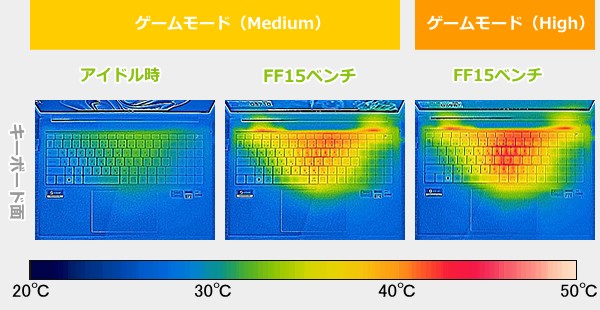
※PCの状態は「静音性のチェック」のときと同じです
消費電力のチェック
消費電力のチェック結果です。確認できた最も高い数値を掲載していますが、数値は変動するため参考程度にご覧下さい。
一般的なノートPCよりは高めの消費電力ですが、ゲーミングノートとしては低めの消費電力です。

※PCの状態は「静音性のチェック」のときと同じです
※確認できた中で、最も高い消費電力を掲載しています
外観のチェック
外観のチェックです。
ゲーミングノートにしては非常に薄いボディで、液晶のベゼルも狭く、スマートでおしゃれなデザインです。オフィスやカフェなど普段使いでも違和感のない外観だと思います。



天板はアルミボディでGALLERIAのロゴマークが印字されています。


天板のエッジ部分にはダイヤモンドカットが施されており、高級感があります。


閉じた状態です。最薄部19mmの薄型ボディです。

側面のポート類です。右側面には、Thunderbolt 4(Type-C)、USB 3.2、HDMI、ACポート。左側面には、USB3.2(Type-C) 、USB3.2(Type-A)、SDカードリーダ、マイク/ヘッドホンを備えています。
有線LANを搭載していないので、オンラインマッチなど安定した通信速度が欲しい場合は、外付けのUSB接続有線LANアダプターが必要となります。カスタマイズ画面からも購入することができます。

液晶が開く最大の角度は、ご覧の通りです。

底面の吸気口のメッシュ部分もスマートなデザインです。

底面カバーを外したときの内部の画像です。
2つの冷却ファンと、3本のヒートパイプでCPUとGPUを冷却します。排気は2方向からのみとなっています。

メモリスロットが2つあります。メモリの換装は可能です。

M.2 SSDが1つ搭載されています。

訂正:初稿時に「空きスロットは見当たりませんでした。」と記載しましたが、下図の部分に空スロットがありました。お詫びして訂正いたします。

ACアダプターは薄型で、角が丸みを帯びています。


電源コネクタは右側面に配置されています。排気口を避けて接続することができます。

ACアダプターの容量は120Wです。

まとめ
以上が、GALLERIA RL7C-R35Hのレビューです。
高い性能のインテル第12世代Core i7-12700Hに、エントリークラスのGeforce RTX 3050を搭載し、スマートなデザインで普段使いにも適したゲーミングノートPCです。
液晶は16インチの16:10の液晶を搭載し、縦の情報量が多く、作業効率もアップします。色域も広く、画像編集や動画編集も比較的快適に出来ます。
165Hzの高リフレッシュレートにも対応し、残像感も少なく、見やすい映像でゲームを優位に進めることができます。グラフィックスはエントリークラスですが、フォートナイトなどの中程度の重さのゲームや、APEXやPUBGなどの軽いゲームなら高いフレームレートで快適にプレイできます。
普段使いもできるおしゃれなゲーミングノートを探している方にはうってつけの製品だと思います。
ただし、有線LANポートは搭載されていないので、安定した速度が欲しい場合は外付けの有線LANアダプタが必要となります。
また、エントリークラスのグラフィック性能にしては価格がやや高めです。
普段使いもできるスマートなゲーミングノート
ドスパラ GALLERIA RL7C-R35H

特徴
- Core i7-12700H + RTX 3050搭載
- 16インチ+WUXGA+165Hz液晶
- おしゃれでスマートなデザイン
こんなあなたに
- 普段使いもできるゲーミングノートを探している方
- 価格17万円台[税込]~

三度の飯よりゲームが好き。 面白ければどんなゲームもプレイするが、中でも好きなジャンルは2D格闘ゲーム。2009年からSteamでPCゲーム漁りを始めてからゲーミングPCに興味を持ち、ライター業を経てレビュアーへ。これまで300台以上のゲーミングPCを実機でテストし、レビュー記事を執筆。おじいちゃんになってもPCゲーマーでありたい。

1975年生まれ。電子・情報系の大学院を修了。
2000年にシステムインテグレーターの企業へ就職し、主にサーバーの設計・構築を担当。2006年に「the比較」のサイトを立ち上げて運営を開始し、2010年に独立。
毎年、50台前後のパソコンを購入して検証。メーカーさんからお借りしているパソコンを合わせると、毎年合計約150台のパソコンの実機をテストしレビュー記事を執筆。
関連ページ





